Man sieht es immer wieder an den Startplätzen. Jemand sagt einen Kanal und dann wird herumgefragt „Hat jemand die Tabelle dabei?“, „Weiß jemand wie man mit dem Funkgerät umgeht?“, „Wie muss man das einstellen?“. Das Baofeng UV-5R ist ein gutes Funkgerät, wenn man sich einmal damit beschäftigt hat. Hier will ich zeigen, wie man es beim Gleitschirmfliegen optimal verwendet, sodass man nie wieder eine Frequenz-Tabelle braucht.
Update 2020: Ich hab ein neues Blogprojekt gestartet! Auf Gleitschirmfunk.de findest du jetzt mehr Anleitungen und auch Tests zu Funkgeräten beim Gleitschirmfliegen.
Was braucht man?
Alternativ:
Funk beim Gleitschirmfliegen
Es gibt in Deutschland fünf Jedermann-Funkbereiche in denen wir ohne Amateurfunklizenz funken dürfen, von denen sind zwei für uns interessant: SRD (früher LPD) und PMR446. Im Gleitschirmsport werden beide manchmal verwendet und dabei umgangssprachlich LPD und PMR genannt. Die meisten guten Funkgeräte unterstützen beide Bänder. Die häufigsten Funkgeräte, die man am Startplatz sieht sind die Geräte von Midland und die von Baofeng.
Wo liegt der Unterschied zwischen Midland und Baofeng?
Die Funkgeräte von Midland sind für den deutschen Markt gebaut. Sie lassen sich spielend einfach bedienen und können nur auf den Frequenzen funken, die auch erlaubt sind. Sie sind ausgezeichnet verarbeitet und es gibt viel Zubehör. Ich würde jedem, der einfach ein funktionierendes Funkgerät möchte, raten ein Midland G7 oder Midland G9 fürs Fliegen zu verwenden. Mit einem Preis zwischen 50 und 80 Euro hat man eine Anschaffung für viele Jahre, die viel Freude garantiert.
Das Baofeng UV-5R, bekannt als „das Chinafunkgerät“ ist auch ein sehr gutes Funkgerät. Es ist für den internationalen Markt konstruiert. Man könnte statt LPD und PMR auch zum Beispiel das in den USA verwendete PLMR konfigurieren. Das ermöglicht aber auch, dass man auf Frequenzen funken könnte, die in Deutschland nicht freigegeben sind und zu Störungen führen könnten. Deshalb darf das Baofeng ohne Amateurfunklizenz nicht verwendet werden! Dazu kommt, dass es Qualitätsunterschiede in der Verarbeitung gibt. Die meisten sind zwar gut, hin und wieder soll es aber schlechte Lötstellen gegeben haben. Ein Baofeng kostet dafür nur etwa 20 bis 30 Euro und kann eigentlich mehr als die Midland Geräte. Wenn man bereit ist sich ein bisschen mit der Technik auseinanderzusetzen ist es also eine gute Alternative und für Bastler wie mich eigentlich noch interessanter.
Die Software Chirp
Chirp ist eine Kostenlose Open Source Software zur Programmierung von Funkgeräten. Wenn man ein Datenkabel für das Baofeng hat, erkennt Chirp das Funkgerät ohne Probleme. Ich glaube als ich Windows 7 hatte musste ich noch einen Treiber nachinstallieren, bei Windows 10 aber nicht mehr. Das findet ihr schon heraus.
Ihr schaltet das Funkgerät ein, verbindet es mit eurem Computer und startet Chirp. Dort geht ihr auf Radio -> Download from Radio. Wählt den richtigen COM Port (heutzutage ist das wahrscheinlich der einzige verfügbare) aus, Vendor Baofeng und Model UV-5R. Nun seht ihr eine große verwirrende Liste von allen Kanälen, die auf eurem Funkgerät gespeichert sind.
Kanäle einprogrammieren
Wenn die Verbindung zwischen Chirp und dem Funkgerät steht geht ihr auf Radio -> Import from stock config -> EU LPD and PMR Channels. Bestätigt das Popup wie es ist mit OK.
Nun seht ihr, dass auf den Kanälen 1 bis 69 alle LPD Frequenzen abgelegt sind. Auf den Kanälen 71 bis 78 sind PMR Kanäle 1 bis 8 und auf 81 bis 88 sind die PMR Kanäle 9 bis 16. Diese gibt es aber erst seit September 2016 und die Midlandgeräte unterstützen diese beispielsweise noch nicht.
Nun geht ihr auf Radio -> Upload to Radio.
Herzlichen Glückwunsch, dein Radio ist fertig programmiert!
Den Kanal einstellen
Dein Funkgerät hat vorne den „VFO/MR“ Knopf. Der schaltet hin und her zwischen Frequenzmodus und Kanalmodus. Der Kanalmodus ist der, bei dem rechts neben der Frequenz eine kleine Zahl für den Kanal steht. Wenn dein Fluglehrer dir nun sagt „Wir funken auf LPD 44.“ dann weißt du, dass deine Kanäle 1 bis 69 den LPD Kanälen entsprechen. Du gibst also einfach die 44 ein. Bei PMR 3 gibst du dementsprechend die 73 ein.
Was ist ein CTCSS Unterkanal?
In Gebieten mit viel Verkehr und viel Funkaktivität wird gerne noch ein Unterkanal verwendet. Dabei ist Unterkanal das falsche Wort. CTCSS funktioniert, indem es einen Piepton mitsendet. Dein Funkgerät ist in der Lage, Funksigale mit diesem bestimmten Piepton auszufiltern und nur diese für dich wiederzugeben. Wenn ihr nun auf Kanal 66 Unterkanal 6 seid heißt das, dass du immer ein nicht hörbares Piepen mitsendest und die Funkgeräte deiner Mitflieger nur reagieren, wenn genau dieser Piepton dabei ist. Wenn jemand anderes auf Kanal 66 ohne Unterkanal ist, dann kann er dich hören aber du ihn nicht.
Den CTCSS Unterkanal einstellen
Die Piepfrequenzen sind leider nicht normiert den Unterkanalzahlen zugeordnet, darum kann es von Hersteller zu Hersteller Unterschiede geben. Weil im Gleitschirmbereich allerdings die Midland Geräte am meisten verbreitet sind habe ich den folgenden Screenshot aus der Anleitung eines Midland Funkgerätes auf meinem Handy.
Damit du bei deinem Baofeng den Unterkanal bzw. den CTCSS Ton einstellen kannst hast musst du eine kleine Aufgabe bewältigen. Das UV-5R kann leider im Kanalmodus kein CTCSS, das bedeutet nachdem du deinen Kanal, sagen wir mal 66 eingestellt hast, musst du dir für einen Moment die Frequenz merken – in diesem Fall 434.700. Jetzt drückst du auf die bekannte VFO/MR Taste und gibst 434.700 ein. Jetzt bist du im Frequenzmodus auf dem gleichen LPD Kanal wie eben.
Um nun CTCSS einzustellen drückst du den Menüknopf und die 11 (zweimal 1), es sollte R-CTCS da stehen. Du drückst nochmal auf den Menü Knopf und drückst nach oben oder unten, bis die Frequenz auf oben genannter Tabelle da steht. Dann drückst du noch mal den Menü Knopf zum bestätigen. Nun hast du eingestellt, dass du nur Funksprüche mit diesem CTCSS-Ton hören willst. Um den Ton selbst auch zu senden musst du noch mal ins Menü auf Menüpunkt 13 T-CTCS und stellst die gleiche Frequenz ein. Nun sendest du auch den Ton und deine Kollegen können dich auch Hören.
Aber Wust, du hast doch gesagt ich brauche gar keine Tabellen mehr! Das stimmt. Daher kann man
Den CTCSS-Ton Scannen
Wenn dein Kollege kein Midland Funkgerät hat, du die Liste nicht Griffbereit hast oder einfach keine Lust hast sie rauszusuchen, dann kannst du den Ton auch einfach scannen. Dafür gehst du wieder in das Menü auf Punkt 11 R-CTCS. Mit der Menütaste geht dieser kleine Pfeil nach unten, sodass du mit hoch und runter die Frequenz verstellen kannst. Wenn du jetzt die *(SCAN)-Taste drückst, dann siehst du links CT blinken. Nun bittest du deinen Kollegen zu funken. Dein R-CTCS wird nun automatisch eingestellt. Du merkst dir die Frequenz und gibst sie auch bei 13 T-CTCS ein.
Andere nützliche Funktionen
Kanäle Scannen
Du sitzt unten am Gardasee, siehst den Verrückten beim Sicherheitstraining zu und würdest zu gerne hören, was der Fluglehrer denen da erzählt. Kein Problem! Das UV-5R hat einen eingebauten Scanner. Du gehst einfach in den Kanal Modus. Hier hälst du die *(SCAN)-Taste für etwa eine Sekunde gedrückt und dein Funkgerät scannt mit etwa drei Kanälen die Sekunde.
Der Scanner hat drei Modi, die du in Menüpunkt 18 SC-REV einstellen kannst:
TO (Time Operation): Der Scanner stoppt wenn er etwas findet für eine kurze Zeit, scannt dann aber weiter. Diesen Modus verwende ich. Wenn es der Sender ist, den ich behalten will, dann kann ich mit nochmaligen drücken der *(SCAN)-Taste das scannen manuell beenden.
CO (Carrier Operation): Der Scanner stoppt wenn er etwas findet, sobald das Signal weg ist scannt er weiter.
SE (Seach Operation): Der Scanner stoppt wenn er etwas findet und scannt nicht weiter.
Auf zwei Kanälen hören
Du bist mit einer Flugreise unterwegs und der Fluglehrer sagt, dass ihr alle auf Kanal 66 – 6 sein sollt. Dein bester Freund ist aber mit dabei und du willst eigentlich mit ihm quatschen. Zum Glück kann das UV-5R das für dich lösen. Mit der A/B-Taste kannst du beide Kanäle einstellen, die du haben willst. Wenn du weißt wann wo gefunkt wirst kannst du mit der A/B Taste auch einfach komfortabel zwischen den beiden Kanälen wechseln. Wenn allerdings automatisch hin und her gewechselt werden soll kannst du das in Menüpunkt 7 TDR, den du einfach auf ON stellen musst. Nun versucht dein Funkgerät auf beiden Kanälen zu hören.
Ergänzung 2018:
Ein Kumpel hat mich noch auf etwas hingewiesen:
- STE sollte im Menü auf ON gestellt sein.
- WN sollte im Menü für PMR auf NARR und für LPD auf WIDE gestellt werden.
Schluss jetzt!
Das sind meiner Meinung nach die wichtigsten Funktionen des Funkgerätes im täglichen Gebrauch. Ich hoffe, dass auch du nun mit deinem Funkgerät umgehen kannst und nicht mehr zu denen gehörst, die am Startplatz nach Hilfe rufen.
Für die Lesefaulen oder für dich als Handout hier nochmal zusammengefasst.
Kanäle Programmieren:
- Funkgerät mit Computer verbinden
- Radio->Download from Radio
- Radio->Import->EU
- Radio->Upload to Radio
Unterkanal scannen und einstellen:
- Frequenz aus Kanalmodus merken und im Frequenzmodus eingeben
- Menü 11 R-CTCS mit *(SCAN) scannen
- Menu 13 T-CTCS gleiche Zahl einstellen wie bei R-CTCS
Kanäle Scannen:
- Im Kanalmodus *(SCAN) eine Sekunde gedrückt halten
Dual Watch
- Zwei Kanäle einstellen (A/B)
- Menü 7 TDR ON


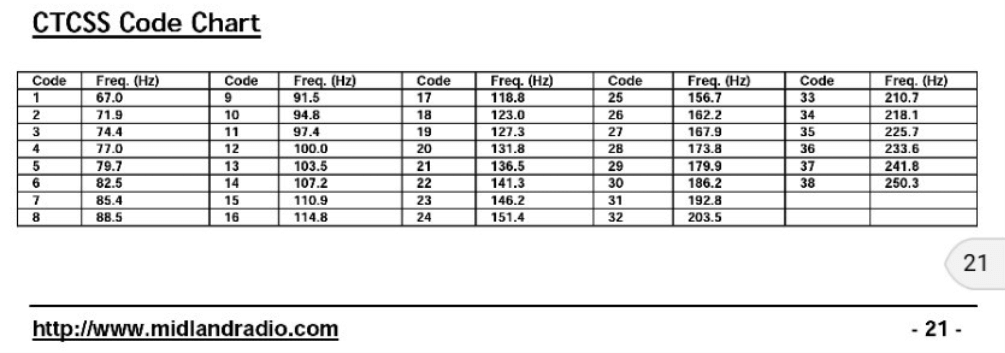
30 Kommentare
Schreibe einen Kommentar →